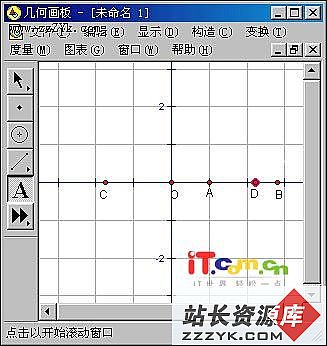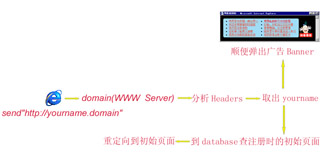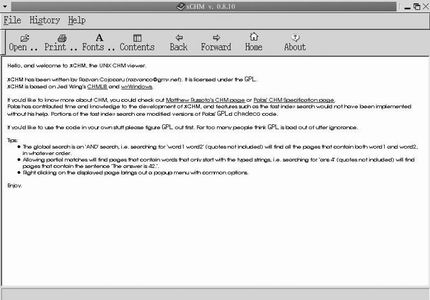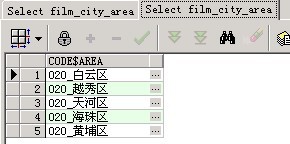在硬盘用ISO裸装Mandrake9
对于硬盘安装linux 的文章已经有了很多,一般的方法都是先把三个iso>;文件解压到硬盘的某个目录上面,然后再通过DOS启动,用loadin,exe引导或者或者用软盘启动。但到目前为止,我还没有见到用ISO裸装Mandrake9的方法。现在介绍下的我安装过程的情况。由于Mandrake90刚出来的时候,我下载了Mandrake9三个文件,是通过解压安装的。但由于刚开始的时候,对linux认识并不多,一古脑儿把所有的东西都装上了,结果发现有些东西并不用上,加上自己的硬盘太小,所以近日来想keep fit下硬盘,就想到了重装Mandrake9.11、下载iso文件,我是通过MS在www.linuxiso.org下载的,那里有很多的linuix,如果你的网络速度快的,这里是个很好的地方。当然,你也可以下载第一个iso文件,以后通过网络慢慢长大你的Mandrake9;
2、将iso文件放在某个Fat32或Fat16文件系统的磁盘(最好不要放在ntfs文件系统下,这个方法我没有试过,应该没有问题吧?大家想试就自己试下吧)X下:分区的根目录下,也可放到其它的目录下,但这是为了方便以后安装;
3、安装的启动方法,这有多种,作者是通过软盘启动安装的。将Mandrake90的ISO CD1中的images目录解的hd.img用WINIMAGE解压到一张软盘上。
4、用刚才做好的启动盘启动机器,成功启动后,选择正确的分区,然后输入iso的名字(有些人为了方便,会改变ISO的文件名,作者没有试过,大家可以自己试试,应该是可以的),例如:Mandrake9.1-cd1- inst.i586.iso,正确后它会继续向后进行的;
5、接下来的界面起来就与其它硬盘或光盘安装是一样的了;
6、在安装软件包到一定时候,会弹出一个对话框,提示一个文件无法安装。这是要换CD了.
7、当第一次出错时(要换CD2了:):
Ctrl+Alt+F2切换到控制台,运行如下命令:
#umount /tmp/image
#losetup -d /dev/loop3
#mknod /dev/loop0 b 7 0
#/mnt/bin/mount -o loop /tmp/hdimage/
Mandrake9.1-cd2-ext.i586.iso /tmp/image
如果没有错误提示,Alt+F7切换到安装界面,继续即可;
8、再出现错误时,是需要第三张盘,再次切换到控制台,但此时与上稍有不同:
#umount /tmp/image
#losetup -d /dev/loop0
#/mnt/bin/mount -o loop /tmp/hdimage/
Mandrake91-cd3-i18n.i586.iso /tmp/image
切换回安装界面继续安装;9、文件安装结束时,还会用到CD1,所以,还会报错一次,切换到控制台,使用如下命令:
#umount /tmp/image
#losetup -d /dev/loop0
#/mnt/bin/mount -o loop /tmp/hdimage/
Mandrake91-cd1-inst.i586.iso /tmp/image
再切换到安装界面。
10、下面的情况和你原来的设置就是一样了。注:如果在整个安装过程,需要某个包,你用上面的方法切换加载iso就是了。当遇到安装X的时候,最好还是跳过吧,因为这是一个全宇宙人都知道的bug。呵呵,为了方便维护系统,最好还是做张启动盘吧,在出现问题的时候,可以通过软盘来修复错误。
另外的情况,呵呵,当你相对比较熟悉linux的时候,当只下载Mandrake91的第一个iso文件的时候,随便装上几个最必要的包系统就能用了;之后运用urpmi等一些小工具来维护升级你的系统。大多数OS的安装是“一口气吃成个胖子”型的,而Mandrake和Debian只要有了个base就可以通过网络一点一点“长大”